- Úvod
- Založit
- Konfigurace
- Zabezpečení WEP / WPA / WPA2
- Když se věci pokazí

Existuje spíše vytrvalý mýtus, že počítačová síť je těžká - že pokud byste na univerzitě nezískali tři nebo více drahých let, objevíte tajemství TCP / IP, neměli byste se ani na síť podívat, nemysli na to, že byste ji nastavili.
Bezdrátové sítě jsou údajně horší - nebezpečné stvoření, které vyzařují vaše data a širokopásmové připojení k zlodějům a pirátům, kteří číhají za každým procházejícím keřem. Pravdou je, že bezdrátová síť - přinejmenším na domácí / malou kancelářskou úroveň - nemusí být mrzačivě obtížná, i když je zapotřebí pečlivě podniknout kroky k vytvoření sítě, aby se zajistilo, že zůstane robustní a bezpečně.
Proč bezdrátový? Proč sdílet?
Úžasný nárůst širokopásmových služeb v Austrálii umožnil více z nás dělat více online, ať už je to stahování velkých souborů, využívání VoIP služeb nebo jen udržování trvalého a vhodně rychlého spojení.
Současně je saturace vlastnictví počítače více či méně úplná a mnoho uživatelů nyní má doma více než jeden počítač - zvláště pokud jste v domě sdílené mezi více dospělými, nebo máte děti s potřebami internetu a chce své vlastní. A přesto je do domu pouze jedno skutečné datové potrubí.
Řešením je sdílet vaše širokopásmové připojení s více počítači. To je možné v systémech se systémy Windows, Apple OS X a Linux, ale pro účely tohoto tutoriálu pokryjeme instalaci systému Windows.
Co budete potřebovat:
- Dva nebo více počítačů se systémem Windows
- Vysokorychlostní připojení k internetu a modem
- Bezdrátový směrovač a jeho dokumentace
- Bezdrátové karty pro každé PC, ke kterému chcete sdílet
Mohl bys potřebovat:
- Bezdrátový přístupový bod nebo další antény
- Nastavení širokopásmového účtu, včetně uživatelského jména a hesla
Pro účely tohoto výuku budeme předpokládat, že vaše širokopásmové připojení je již nastaveno a pracuje pro jeden počítač ve vašem domě a že vše, co máte, je širokopásmový modem pro kabel nebo ADSL se zásuvkou Ethernet z jednoho konce, který se normálně vloží do síťové karty vašeho počítače.
Mnoho bezdrátových směrovačů je vybaveno vestavěným modemem pro uživatele služby ADSL - novější modely mohou podporovat specifikaci ADSL2 / 2 +, avšak pokud váš poskytovatel ISP nepodporuje službu ADSL2 / 2 +, neuvidíte žádné další rychlosti, protože máte novější Hardware. Pokud má váš nový směrovač vestavěný modem, konfigurace je v podstatě stejná, kromě toho, že budete provádět všechny konfigurační kroky z jednoho rozhraní a telefonní kabel, který běžně přejde do širokopásmového modemu, přejde do modemu / routeru místo toho. Integrovaný ADSL modem / směrovače se snadněji instalují a konfigurují, ale je zde i prvek, který má všechny vajíčka v jednom košíku, pokud se něco pokazí a ztrácí se výhoda toho, že diskrétní a odnímatelné součásti pro upgrade budou mít.
- Úvod
- Založit
- Konfigurace
- Zabezpečení WEP / WPA / WPA2
- Když se věci pokazí

Založit
V zájmu tutoriálu předpokládáme, že vaše širokopásmové připojení je již nakonfigurováno a pracuje prostřednictvím širokopásmového modemu, ale stojí za to, abyste alespoň při zřizování routeru věděl (a), že jste zadali jméno a heslo k ISP, něco nefunguje.
Prvním krokem, který musíte provést, je instalace bezdrátových síťových karet. To je něco, co by mělo být dostatečně popsáno v dokumentaci dodávané s většinou bezdrátových karet a obvykle vyžaduje pouze fyzické vkládání bezdrátového adaptéru (ať už jde o PC kartu, PCI nebo USB) a instalace ovladače, který by měl být poskytován, i když je to často stálo za to, že kontroluje dodavatelské webové stránky pro novější ovladače.
Jakmile jsou všechny vaše bezdrátové adaptéry nainstalovány, vypněte počítač a vypněte širokopásmový modem. Odpojte ethernetový kabel, který se obvykle připojuje k zadní části počítače z širokopásmového modemu. Na směrovači by měla existovat kompatibilní zásuvka, obvykle označovaná jako "Internet" - to je místo, kde připojujete připojení k širokopásmovému modemu. Většina směrovačů se obvykle dodává s jednou délkou kabelu Ethernet. To musí být propojeno mezi směrovačem a počítačem. Na zadní straně směrovače by mělo být několik zásuvek - 4 jsou obvyklé, ale konfigurace se liší - jednotlivě očíslovány. Připojte kabel Ethernet do kterékoli z nich a druhý konec do síťové zásuvky v počítači. Zapněte širokopásmový modem, pak směrovač a nakonec počítač.
Po dokončení spuštění vašeho počítače může dojít k otevření několika nových informačních balonů z hlavního panelu systému a upozornění, že je připojeno připojení místní sítě (LAN). Může vás upozornit, že připojení má omezené nebo žádné připojení k internetu - nemusíte paniku. Může se také objevit pomocný balón, který vám sdělí, že se nachází jedna nebo více bezdrátových sítí. Ignorujte to nyní; zatímco můžete bezdrátově připojit přímo k routeru, je to mnohem snazší udělat tento krok pomocí kabelového připojení. Pokud z fyzických důvodů nemůžete mít počítač a směrovač na stejném místě - nebo nemůžete mezi sebou provozovat délku sítě Ethernet nebo nemáte ve svém počítači síťovou kartu - stačí použít bezdrátové připojení, ale budete muset provést spoustu re-připojení k síti, a zjistěte, že to bude velmi těžké, pokud se něco pokazí.
Pokud se upozornění na připojení nezobrazí, můžete tyto údaje zkontrolovat kliknutím na položky Start> Ovládací panely> Síťová připojení. měli byste vidět položky pro připojení k bezdrátové síti (není připojeno) a místní připojení, které by mělo být připojeno.
- Úvod
- Založit
- Konfigurace
- Zabezpečení WEP / WPA / WPA2
- Když se věci pokazí

Konfigurace
Nyní budete muset zkontrolovat dokumentaci dodanou se směrovačem a zjistit adresu IP, kterou používá pro konfiguraci webu. Jedná se o malý řetězec číselných číslic oddělených obdobími ve stylu xxx.xxx.xx Mnoho z nich používá stejný rozsah adres - 192.168.1.1 je velmi běžné, ale závisí na modelu. Najděte tyto podrobnosti a vložte je do svého webového prohlížeče. Poté byste měli být obeznámeni s heslem a uživatelské jméno a heslo by také měly být uvedeny v dokumentaci. Změňte výchozí uživatelské jméno a heslo co nejdříve - nejrychlejším způsobem k nejisté bezdrátové síti je ponechat nastavení zabezpečení na výchozím nastavení.
Konfigurační stránky pro směrovače se mohou lišit poměrně trochu, ale naštěstí to, co by se nemělo příliš lišit, jsou deskriptory použité pro každou funkci směrovače. Zaprvé budete muset vytvořit spojení mezi směrovačem a modemem. Pro většinu směrovačů to bude znamenat připojení pod hlavičkou sítě Wide Area Network. Většina uživatelů služby ADSL bude muset použít ověřování pomocí protokolu PPPoE s využitím uživatelského jména a hesla, které poskytl váš ISP. Zadejte své uživatelské jméno a heslo zde; z větší části byste měli nechat ostatní nastavení zde sama. Přejděte do panelu stavu (nebo správy) rozhraní routeru a zkontrolujte připojení WAN. Pokud je zde tlačítko pro připojení, klikněte na něj. Během jedné nebo dvou minut by se měl hlásit jako "připojený" řetězec čísel pod ním - to je IP adresa přiřazená k vašemu směrovači poskytovatelem, což znamená, že jste úspěšně připojili svůj směrovač k Internetu. Pokud se nepodaří připojit, obraťte se na svého poskytovatele internetových služeb; mohou používat mírně odlišná nastavení nebo mají rady, jak obnovit připojení na úrovni směrovače.
Nyní máte váš směrovač mluvit s modemem a připojit se k internetu a stačí, abyste se svým směrovačem mluvili o vašem individuálním počítači (nebo jiných bezdrátově kompatibilních zařízeních). Mohli byste se připojit právě teď, a to by fungovalo - ale držte tu myšlenku. První věc, kterou byste měli udělat, je vytvořit nově vytvořenou bezdrátovou síť bezpečnou a poté připojit počítače k ní. Vraťte se na stránku konfigurace směrovače a přejděte na panel pro nastavení bezdrátové sítě. První, co je třeba udělat, je zajistit, aby byla zapnutá bezdrátová síť; většina směrovačů bude ve výchozím nastavení fungovat, ale stojí za to. Ve směru Bezdrátová (nebo někdy LAN) routeru zkontrolujte, zda je zaškrtnuta volba bezdrátové sítě. Dále změňte nastavení SSID. Identifikátor SSID je jedinečný "název" používaný k identifikaci vaší bezdrátové sítě a měli byste jej vždy měnit. Zabezpečení bezdrátové sítě není odolné proti bulletinu, ale nic neříká "útok na mě" jako výchozí název SSID. Můžete také zvolit skrytí identifikátoru SSID tím, že jej nebudete vysílat, ačkoli to bude mnohem složitější, než si je můžete nakonfigurovat, a přesto nepřidává mnoho vrstvy zabezpečení.
- Úvod
- Založit
- Konfigurace
- Zabezpečení WEP / WPA / WPA2
- Když se věci pokazí

Zabezpečení WEP / WPA / WPA2
Existuje snadný způsob, jak zajistit kabelovou síť - stačí zastavit někoho, komu se vám nelíbí připojení kabelu do směrovače. Co ale děláte, když je váš směrovač bezdrátový a připojení je v podstatě kdekoli v dosahu? To je výzvou v oblasti bezdrátových sítí, a zatímco starší bezdrátové bezpečnostní protokoly nabízejí tolik ochrany, jako je deštník z rýžového papíru, situace se výrazně zlepšila.
Původní nabídka zabezpečení bezdrátového připojení, nazývaná WEP (Wireless Equivalency Protocol), byla podle názoru navrhována jako ekvivalent zabezpečení kabelové bezpečnosti, ale bylo rychle prokázáno, že má velký počet bodů útoku. Máte-li stávající bezdrátové zařízení, můžete být přilepená na WEP, i když stojí za to zkontrolovat, zda je zařízení vybaveno novým přístupem pro bezdrátové zabezpečení - WPA a WPA2 (Wi-Fi Protected Access). Jakékoli zařízení vyrobené po listopadu 2003, které nese logo kompatibilní s Wi-Fi, musí implementovat zabezpečení WPA.
Implementace zabezpečení WEP nebo WPA zahrnuje vytvoření přístupové fráze nebo přístupového hesla (dokumentace směrovače se může na ně odkazovat jako buď a někdy obousměrně zaměňovat oba termíny zaměnitelně). WEP používá šestnáctkové znaky (0-9, AE) a většina směrovačů vám buď umožní vyřešit sadu znaků, nebo vygenerovat jeden na základě hesla podle vašeho výběru. WPA-PSK (nejběžnější použití WPA) používá pouze přístupovou frázi, ačkoli základní technologie ve skutečnosti ztěžuje externí crack.
Pro většinu domácích / malých kancelářských aplikací by WPA / WPA2 měla být dostatečně bezpečná - pevně zastaví lidi buď úmyslně nebo neúmyslně přitlačit vaše širokopásmové připojení a měla by vaše data relativně bezpečně udržet. Pokud se však více obáváte, můžete provést další bezpečnostní opatření, jako například zablokování přístupu pouze na MAC adresy vašich známých bezdrátových adaptérů. Pokud budete pravděpodobně chtít, aby někteří uživatelé používali bezdrátovou síť čas od času, budete muset přidat jejich MAC adresy podle potřeby.
S bezpečností pevně na svém místě můžete nyní nakonfigurovat každý klientský počítač, aby se připojil k routeru. Windows má bezdrátovou konfigurační službu - je to nástroj, který vyskočí informační balón, aby vás informoval, kdy jsou blízké bezdrátové sítě v dosahu - ale mnoho bezdrátových adaptérů má vlastní propojovací nástroje, které často (zcela bezpečně) vestavěná služba připojení k systému Windows. Pokud jste nechali vysílání SSID, měli byste mít možnost "vidět" směrovač, jakmile se bezdrátová karta dostane online, a v tomto okamžiku se rozhodne připojit se ke směrovači a zadat heslo, které jste vytvořili. Pokud je váš SSID skrytý, budete muset ručně přidat připojení pomocí skrytého SSID, abyste získali přístup k síti.
- Úvod
- Založit
- Konfigurace
- Zabezpečení WEP / WPA / WPA2
- Když se věci pokazí

Když se věci pokazí
Takže jste sledovali tutoriál, nainstalovali jste veškerý potřebný hardware a přesto má váš počítač asi tolik připojení k internetu jako týdenní fretka. To může být frustrující, ale máte k dispozici několik možností podpory.
Za prvé, měli byste zkontrolovat, zda se můžete připojit k samotnému bezdrátovému směrovači - většina směrovačů používá konfiguraci založenou na webovém prohlížeči, která se nachází v instalačním manuálu. Pokud se k němu můžete připojit, ale ne samotný Internet, je to problém s vaším připojením - zkontrolujte, zda jsou všechna vaše nastavení správně zadána.
Pokud se vůbec nemůžete připojit k routeru a nemůžete detekovat žádné blízké bezdrátové sítě, zkuste přesunout počítač blíže směrovači (pokud je to praktické - snadné s notebooky, vyvoláním herny u některých desktopů), abyste zjistili, zda je možné detekovat směrovač. Pokud je to možné, možná budete muset investovat do dalšího bezdrátového přístupového bodu nebo k výkonnější bezdrátové anténě, která bude dále šířit váš signál. Pokud jste v oblasti s těžkou bezdrátovou konkurencí, možná budete muset změnit kanál, který používáte k vysílání vašeho signálu - to může mít hluboký vliv na sílu signálu.
Pokud z jakéhokoli důvodu skončíte směrovačem, který prostě nebude s ničím mluvit a jste nějakým způsobem zcela zmázení nastavení, můžete ve většině případů obnovit směrovač zpět na výchozí tovární nastavení. Na většině směrovačů by měl být malý dírkový knoflík - manuál vašeho produktu by měl směrovat, kde - pro obnovení směrovače. Malý tisk se restartuje, ale po dobu pěti až deseti vteřin bude tlačítko stisknuto dolů a normálně obnovíte všechna nastavení směrovače. V tomto okamžiku můžete bezpečně začít znovu.









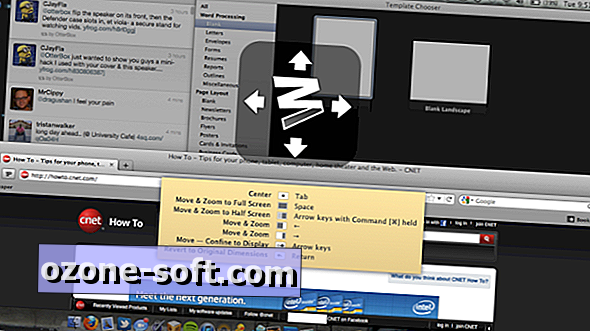



Zanechte Svůj Komentář